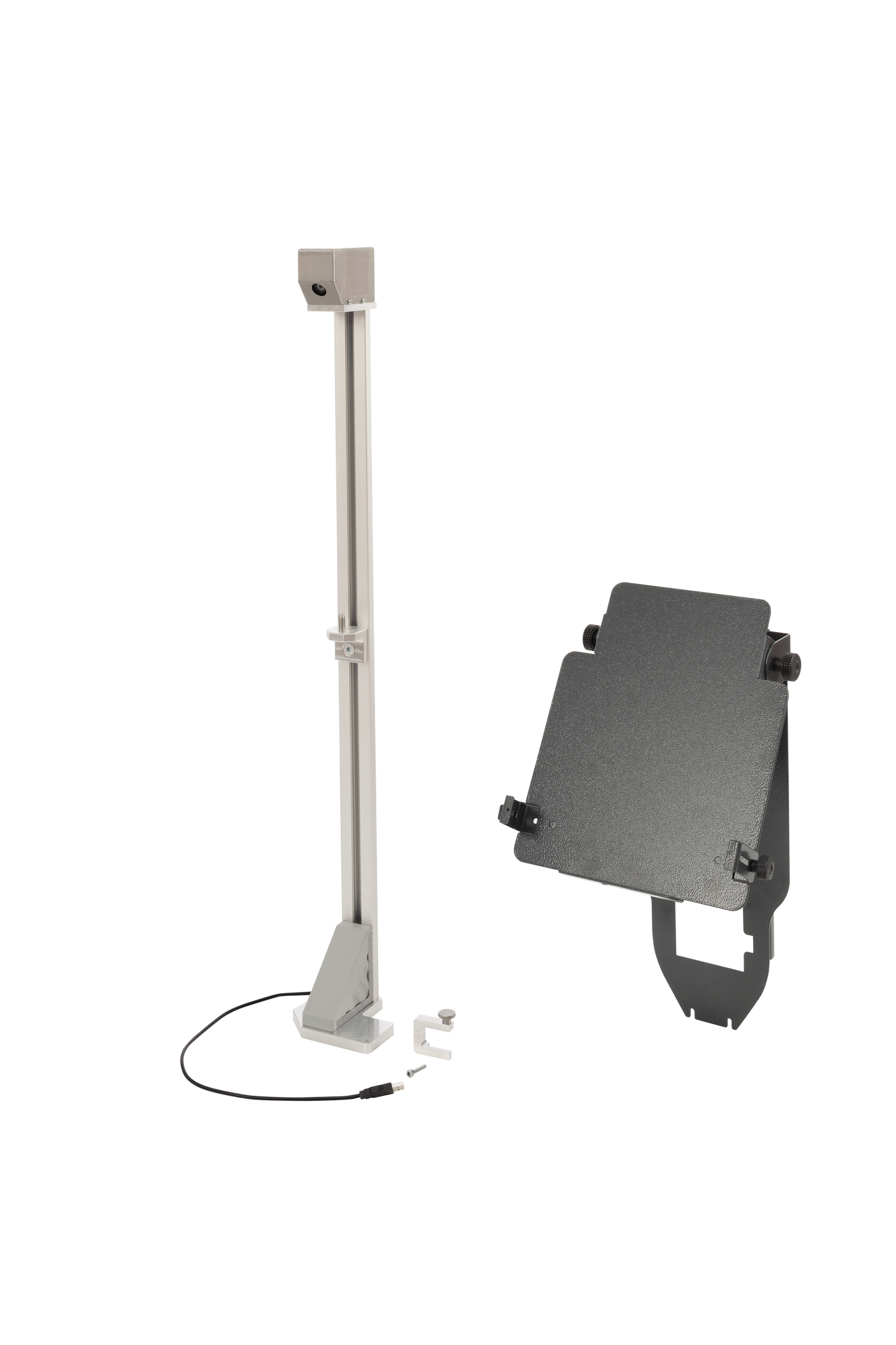
SCT 17
Help Center
Stručné návody (Onepager) viz Bosch Download Library: https://www.downloads.bosch-automotive.com
Níže uvedené odkazy odkazují přímo na stručné návody specifické pro výrobce:
---Separator---
Měření odstupu se provádí pomocí kamery a referenční tabule. Kamera měří odstup mezi seřizovacím zařízením a referenční tabulí.
Měření odstupu je možné jen tehdy, pokud je referenční tabule zcela viditelná v obraze kamery.
Měření odstupu od náboje kola
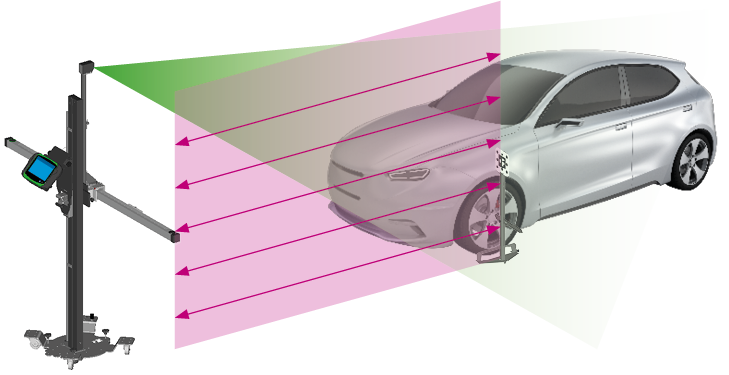
V Bosch ADAS Positioning zvolte náboj kola jako referenční bod pro měření odstupu.
Pomůcku pro vyrovnání s referenční tabulí pro měření odstupu umístěte ve výšce náboje kola.
Jakmile je referenční tabule pro měření odstupu rozpoznána, označí se v Bosch ADAS Positioning.
Aktuální odstup se zobrazí v Bosch ADAS Positioning.
---Separator---
Měření odstupu od nárazníku

V Bosch ADAS Positioning zvolte nárazník jako referenční bod pro měření odstupu.
Pomůcku pro vyrovnání s referenční tabulí pro měření odstupu umístěte ve výšce nárazníku.
Jakmile je referenční tabule pro měření odstupu rozpoznána, označí se v Bosch ADAS Positioning.
Aktuální odstup se zobrazí v Bosch ADAS Positioning.
---Separator---
Vyrovnání seřizovacího zařízení podle geometrické nápravy se provádí podle virtuální linie (1). Virtuální linie se v obraze kamery zobrazuje v Bosch ADAS Positioning. Na virtuální linii se musí nacházet dva středově umístěné referenční body, například emblém výrobce (2) v čele vozidla a anténa na střeše vozidla (3). Náhledy lupy se zobrazí tehdy, pokud je v nastavení aktivována položka Detailní náhled.
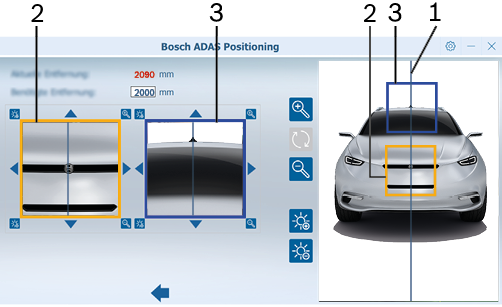
---Separator---
Vyrovnání podle geometrické nápravy
Pro vyrovnání seřizovacího zařízení podle geometrické nápravy vozidla vyrovnejte virtuální linii podle emblému a antény na střeše vozidla.
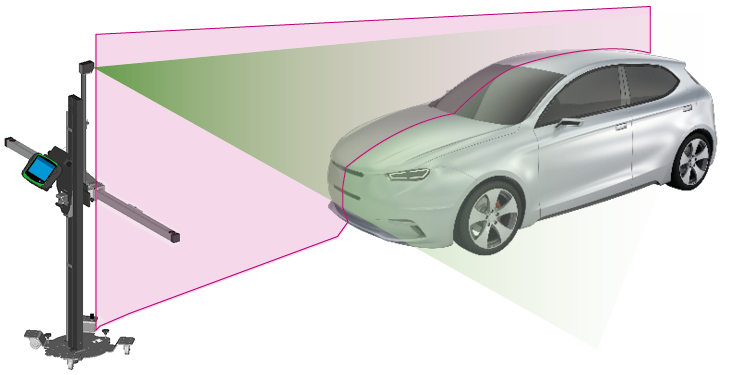
---Separator---
Spusťte Bosch ADAS Positioning.
Kameru připojte přes vedení USB k laptopu nebo tabletovému počítači.
Zobrazí se obraz kamery.
Do zeleného pole v obraze kamery podržte kompletní kód QR.
Bude rozpoznán kód QR.
Proběhne inicializace kamery.
Sériové číslo kamery se uloží v položce "".
---Separator---
Referenční tabule není zcela v obraze kamery.
Ujistěte se, že se celá referenční tabule nachází v obraze kamery.
---Separator---
Referenční tabule je zakrytá jinými předměty, například kabelem nabíječky baterií.
Ujistěte se, že referenční tabuli nezakrývají jiné předměty.
---Separator---
Ano, pomocí Bosch ADAS Positioning můžete na jednom laptopu/tabletovém počítači používat různé kamery.
Každá kamera musí být prostřednictvím kódu QR jednorázově inicializována s Bosch ADAS Positioning.
Sériové číslo kamery se uloží v položce " ".
".
V položce " " musí být vždy zvoleno sériové číslo kamery, kterou chcete použít pro vyrovnání.
" musí být vždy zvoleno sériové číslo kamery, kterou chcete použít pro vyrovnání.
---Separator---
Ano. Jednu kameru je možné používat na několika laptopech/tabletových počítačích s Bosch ADAS Positioning.
Na každém laptopu/tabletovém počítači, na kterém chcete kameru používat, musí být kamera jednorázově inicializována prostřednictvím kódu QR.
Sériové číslo kamery se uloží v položce "Nastavení".
V položce " " musí být vždy zvoleno sériové číslo kamery, kterou chcete použít pro vyrovnání.
" musí být vždy zvoleno sériové číslo kamery, kterou chcete použít pro vyrovnání.
---Separator---
Referenční bod "Definováno uživatelem" je určen pro výrobce vozidel, kteří předepisují měření odstupu přímo od polohy systému čelní kamery. Měření pomocí referenční tabule na pomůcce pro vyrovnání proto není možné. Je nutná přítomnost druhé osoby, která referenční tabuli během měření odstupu umístí přesně u systému čelní kamery.
Zvolte referenční bod "Definováno uživatelem".
Pomocí druhé osoby umístěte referenční tabuli ve výšce systému čelní kamery.
V potřebném odstupu umístěte seřizovací zařízení.
---Separator---
V položce " zvolte potřebný jazyk.
zvolte potřebný jazyk.
Změnu potvrďte pomocí <>.
---Separator---
Pomocí detailního náhledu se zvětší zvolené oblasti zobrazeného snímku kamery. Díky tomu je možné vertikální linii vyrovnat na vozidle přesněji podle referenčních bodů.
V položce " aktivujte/deaktivujte detailní náhled.
aktivujte/deaktivujte detailní náhled.
Změnu potvrďte pomocí <>.
---Separator---
V položce " se zobrazí všechna sériová čísla inicializovaných kamer.
se zobrazí všechna sériová čísla inicializovaných kamer.
---Separator---
V položce " zvolte sériové číslo potřebné kamery.
zvolte sériové číslo potřebné kamery.
Změnu potvrďte pomocí <>.
---Separator---
V položce " zvolte požadovanou barvu linií.
zvolte požadovanou barvu linií.
V položce " zvolte požadovanou tloušťku linie.
zvolte požadovanou tloušťku linie.
Změnu potvrďte pomocí <>.
---Separator---
V položce " zvolte požadovanou barvu.
zvolte požadovanou barvu.
Změnu potvrďte pomocí <>.
---Separator---